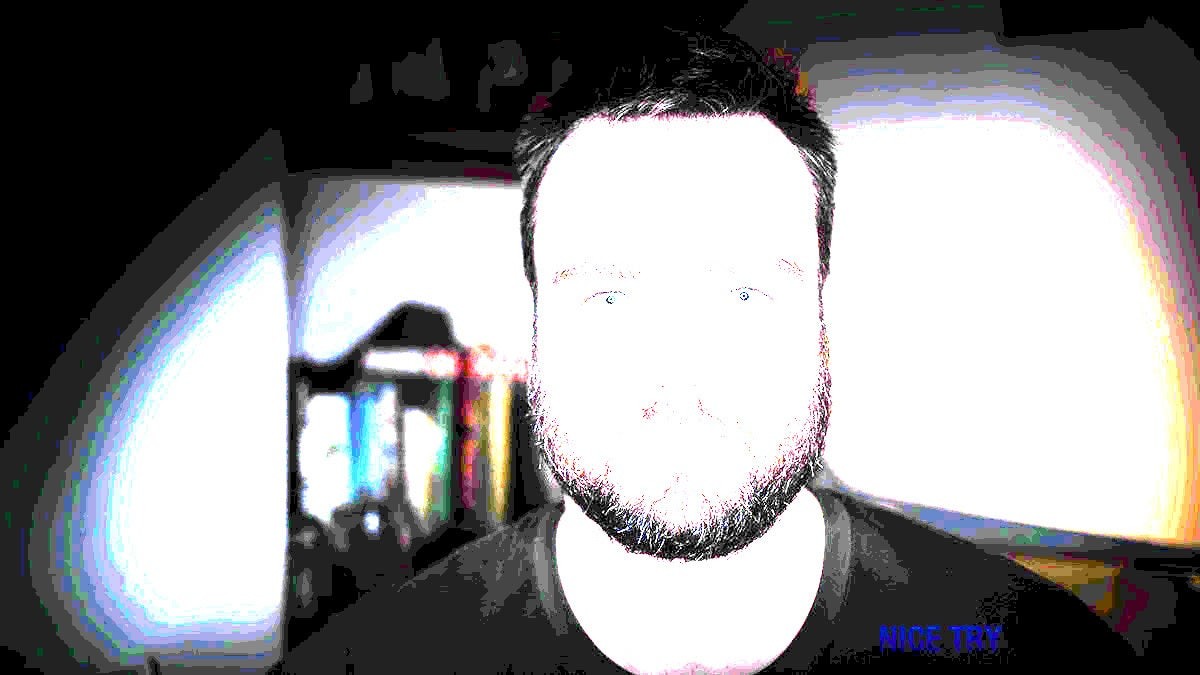Kansas City Royals – je to baseballový tým, musel jsem si to vyhledat – zveřejnil tmavou, náladovou náhledovou fotku nové týmové uniformy. Opravdu toho není moc vidět, ale podnikaví fanoušci, kteří obrázek rozjasnili, se setkali s tajnou zprávou:„pěkný pokus“.
Skryté podrobnosti
Není to letos poprvé, co se lidé pokusili pomocí aplikací pro úpravu obrázků odhalit skryté detaily – i když to nebylo vždy ve jménu zábavy.
Výzva Silhouette na TikTok začala jako zábavný způsob, jak se lidé mohou cítit silnější a dobře se svým tělem. Zahrnovalo to použití těžkého, červeného filtru k zakrytí všeho kromě obrysů vlastní postavy. Internetové „plížení“ samozřejmě vše rychle zničilo. Rychle se začaly šířit tipy na snížení efektu siluety pomocí desaturace a zjasnění obrazu (aby bylo možné zahlédnout více, než bylo zamýšleno). Povzdech.
Méně hrubá/strašidelná poznámka, podobnou techniku jsem použil, když jsem hrál zombie videohru The Last of Us:Part Two . Podívejte, zombie jsou děsivé a abych si usnadnil průchod některými tmavšími oblastmi, jen jsem zvýšil jas na své televizi.
Steganografie
A samozřejmě skrývání zpráv na očích má ve špionáži dlouhou historii. Tato technika se nazývá steganografie a lze ji použít k propašování zpráv téměř do čehokoli.
Jedním z největších moderních příkladů jsou tiskárny:Většina barevných laserových tiskáren přidává na každý list, který tisknou, řadu žlutých bodů. Tečky kódují jedinečné identifikační číslo tiskárny, kdy byly dokumenty vytištěny a podobně. Pravděpodobně tak byl chycen whistleblower Reality Winner, i když není překvapením, že NSA mlčí.
To samozřejmě není tak zábavné jako to, co udělali Royals, ale stále pracuje na stejném nápadu.
Udělejte to sami

Pokud chcete skrýt zprávu ve stylu Kansas City Royals ve své vlastní fotografii, je to docela jednoduché pomocí aplikace, jako je Adobe Photoshop. Hrál jsem si s několika různými metodami a toto je to, co mi fungovalo nejlépe:
Najděte obrázek, který se vám líbí, s pěknými hlubokými stíny a otevřete jej v editoru obrázků podle vašeho výběru.
Pomocí vrstvy Text přidejte zprávu a nastavte barvu textu tak, aby byla zhruba stejně jasná jako okolní oblast, ale měla jinou barvu. Šel jsem s touto sytou modrou, abych vynikl ze svého zeleného trička.
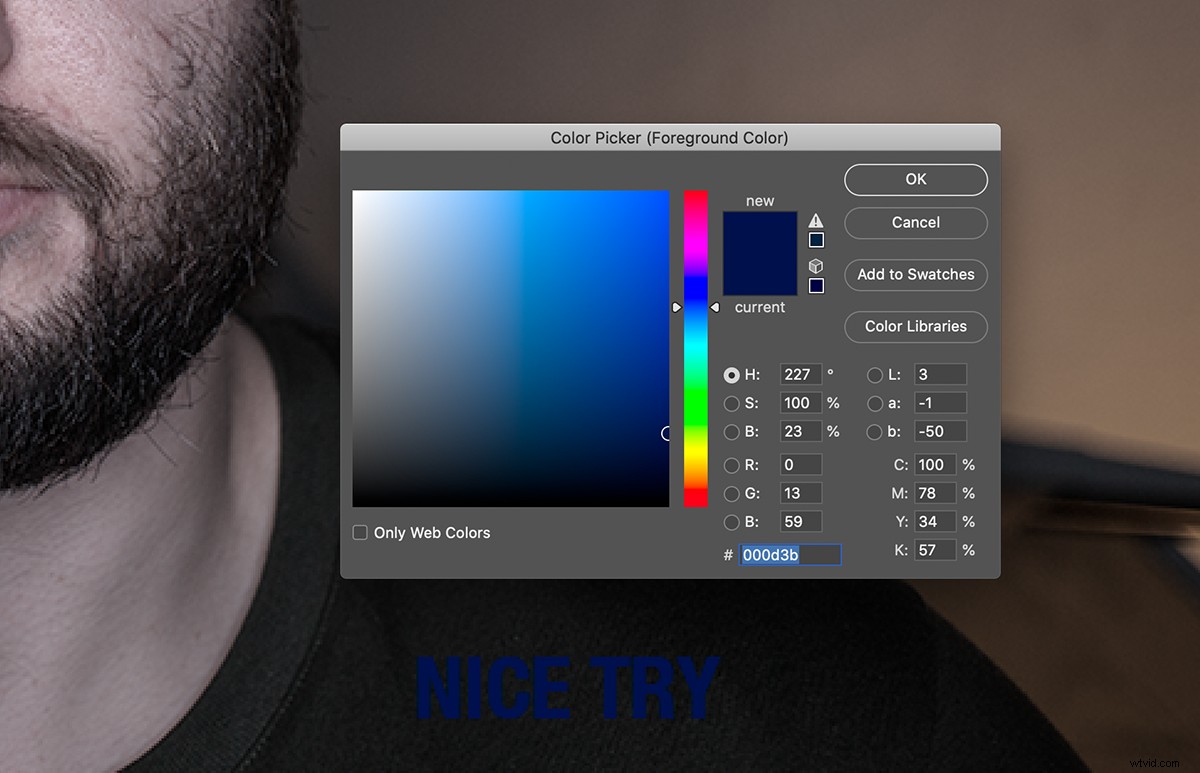
Přidejte nálož kontrastu a ještě více ztmavte všechny hluboké stíny. Použil jsem vrstvu Curves, ale použijte cokoliv, co vám vyhovuje.
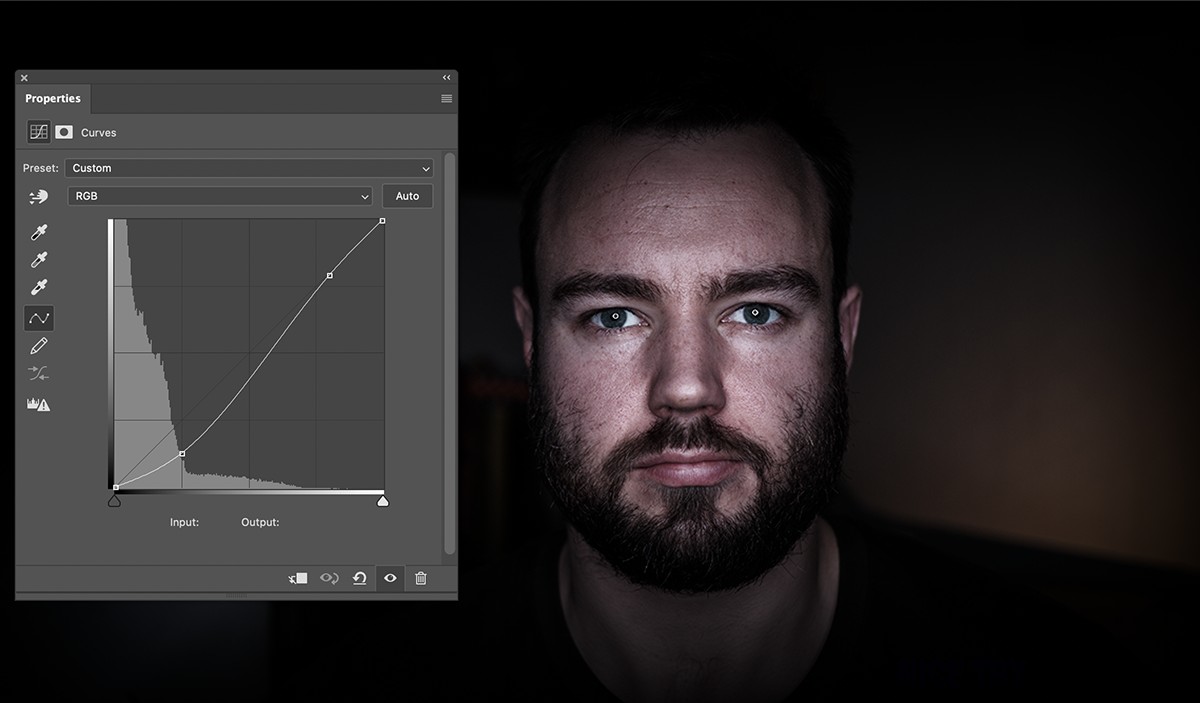
Uložte svůj obrázek a dejte ho do světa. Kdokoli to bude schopen dekódovat tak, že rozjasní všechny stíny v směšném množství.